
- •Предисловие
- •Введение
- •Зачем нужен такой практикум?
- •О чем сказано далее
- •О системе MATLAB
- •Первые задачи
- •Фигуры Лиссажу
- •Биения
- •Волны
- •Основные графические объекты и их использование
- •Отрисовка движущихся кривых
- •Об использовании безразмерных переменных
- •Маятник
- •Свободные колебания
- •Вынужденные колебания
- •Переходные колебания
- •Резонанс
- •О случайном движении
- •Движение частиц в центральном поле
- •Траектория финитного движения
- •Влияние малого возмущения
- •Движение двух частиц
- •Случайные блуждания и диффузия
- •Закономерности случайных блужданий
- •Оценка параметров движения броуновской частицы в жидкости
- •Программа, изображающая случайные блуждания
- •Броуновские частицы в поле тяжести
- •Броуновское движение
- •Случайные силы
- •Корреляционные функции
- •Шары
- •Расчет движения шаров
- •Алгоритм расчета
- •Процедура Balls
- •Динамический хаос
- •Почему движение шаров становится непредсказуемым?
- •Как убедиться в появлении хаоса?
- •Функции распределения
- •Стохастический нагрев и стохастическое охлаждение
- •Потери пучка при прохождении через вещество
- •Эффективные сечения
- •Потери частиц пучка при прохождении слоя
- •Потери энергии
- •Распределение по углам и энергиям
- •Работа с сигналами и модель диодного выпрямителя
- •Работа с сигналами
- •Расчет простейших цепей
- •Статическая модель диода. Решение нелинейных уравнений
- •ПРИЛОЖЕНИЕ
- •Свободные колебания
- •Электрические и магнитные поля
- •Частица в магнитной ловушке
- •Фокусировка пучков частиц
- •Концентрация частиц
- •Приближенные методы решения систем дифференциальных уравнений
- •Моделирование распределения случайных величин
- •Компиляция файлов MATLAB
- •Список литературы
- •Работа в командном окне
- •Вход в систему MATLAB
- •Интерактивный доступ к справочной информации и документации
- •Команда hеlр
- •Команда lookfor
- •Меню Help
- •Редактирование и перевызов командной строки
- •Формат вывода
- •Копия протокола сессии
- •Введение матриц
- •Явное определение матриц
- •Функции построения матриц
- •Операции, выражения и переменные
- •Правила записи операторов
- •Матричные операции
- •Операции с массивами
- •Сохранение данных из рабочей области
- •Операторы for, while, if, case и операторы отношения
- •Цикл for
- •Цикл while
- •Условный оператор if
- •Оператор переключения case
- •Условия (операторы отношения)
- •Функция find
- •Функции MATLAB
- •Скалярные функции
- •Векторные функции
- •Матричные функции
- •M-файлы
- •Файлы-программы, или сценарии
- •Файлы-функции
- •Текстовые строки, сообщения об ошибках, ввод
- •Работа с m-файлами
- •Список путей доступа
- •Работа со списком путей доступа
- •Текущий каталог
- •Средство просмотра и редактирования путей доступа Path Browser
- •Использование редактора/отладчика
- •Отладка m-файлов
- •Сравнение алгоритмов: flops и etime
- •Графика
- •Плоские графики
- •Команда plot
- •Разметка графика и надписи
- •Управление осями при выводе графиков
- •Несколько графиков на листе
- •Специальные виды графиков
- •Столбиковые диаграммы
- •Ступенчатые кривые
- •Гистограммы
- •Изображение функций
- •Трехмерные изображения
- •Одномерная кривая
- •Сеточные поверхности
- •Изолинии
- •Дескрипторная графика (графика низкого уровня)
- •Графические объекты и их иерархия
- •Дескрипторы и работа с ними
- •Свойства графических объектов и работа с ними. Функции get и set
- •Движущиеся графики (анимация)
- •Разработка графического интерфейса пользователя
- •Создание внешнего вида интерфейса
- •Способы взаимодействия графического интерфейса с функциями пользователя
- •Общая структура функции NAME.M графического интерфейса
- •Функционирование графического интерфейса
- •Разработка функции Run
- •Разработка функции Exit
- •Разработка функции Edit
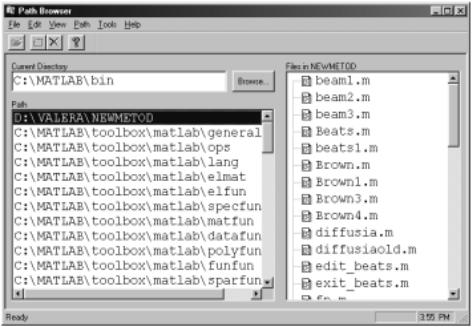
Рис. 1. Окно Path Browser
7.2. Использование редактора/отладчика
Редактор/отладчик предоставляет как средства редактирования текста m-файла, так и средства пошаговой его отладки. Один из способов вызова редактора - вызов из командной строки MATLAB с помощью команды edit. Например, команда edit poof откроет встроенный редактор для редактирования файла poof.m, если в меню File в диалоговом окне Preferences не установлен вами другой редактор. Можно открыть редактор и другим способом – с помощью меню File/New или кнопки New File на панели инструментов (см. далее). Для открытия существующего m-файла выберите пункт File/Open или щелкните на кнопке Open File. После вызова редактор/отладчик будет иметь вид, показанный на рис. 2
Редактор, используемый в системе, имеет синтаксическую раскраску, т.е. слово или символ по мере ввода приобретают тот цвет, который соответствует их типу. Редактор различает такие типы вводимых слов:
•Комментарии
•Ключевые слова
•Незаконченные строки
130
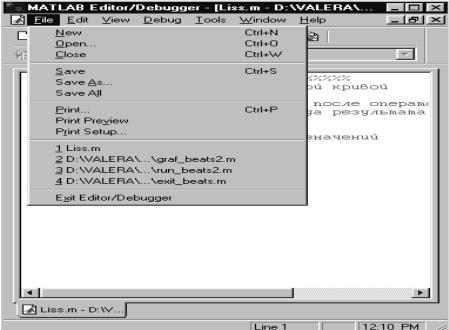
Рис. 2. Общий вид редактора/отладчика
•Законченные строки
•Другой текст
Спомощью пункта меню Tools/Fonts можно настроить такие важные параметры, как используемый шрифт. Это особенно важно для работы с русским текстом, поскольку не все шрифты правильно воспроизводят русский текст. В остальном данный редактор не отличается от обычного многооконного текстового редактора -
внем работают все редактирующие клавиши (Del, Bspace, Home и т.д.). При редактировании файлов вы можете непосредственно перейти к требуемой строке при помощи пункта меню Edit/GoTo Line и указать номер требуемой строки в появившемся окне. После редактирования файла и повторного его запуска из командного окна желательно предварительно сохранить новый вариант файла. Но можно запускать редактируемый файл на счет не выходя из редактора (т.е. не переходя в командное окно) с помощью пункта меню Tools/Run. При этом предварительное сохранение текста исправлений не требуется.
Одной из важных особенностей данного редактора является то, что после проведения вычислений можно в редакторе просмотреть значения переменных, которые они имеют в текущий момент в рабочей области. Для этого достаточно установить курсор мыши на этой переменной, и появится прямоугольник с желтым фоном, на котором выводится текущее значение переменной. Если переменная представляет из себя большую матрицу, то таким образом увидеть целиком ее не удастся. Для
131
просмотра (и возможного исправления при отладке) всех значений матрицы есть специальный пункт меню View/Workspace Browser. Имеется еще два интересных пункта в меню View. Это пункт Evaluate Selection, который позволяет вычислять значение выделенного выражения и помещать результат в командное окно, и пункт Auto Indent Selection, который выполняет автоматическое форматирование текста программы с отступами в соответствии с правилами MATLAB. Выбор пункта меню View/Options позволяет получить доступ к диалоговому окну, в котором можно настроить параметры редактора.
7.3. Отладка m-файлов
Отладка программного кода - это процесс, в ходе которого могут быть выявлены ошибки двух видов:
•синтаксические, которые связаны с неточностью записи имен m-функций или арифметических выражений. MATLAB обнаруживает большинство синтаксических ошибок, сопровождая их сообщением об ошибке с указанием номера строки соответствующего m-файла;
•ошибки времени выполнения, которые, как правило, имеют алгоритмическую природу и проявляются в том, что приводят к непредвиденным результатам.
Достаточно легко можно исправить синтаксические ошибки, которые сопровождаются сообщениями о причинах их возникновения. Ошибки времени выполнения выявить более сложно, потому что локальная рабочая область m-функции оказывается потерянной, если ошибка приводит к возврату в рабочую область системы MATLAB. Чтобы определить причину такой ошибки, можно использовать один из следующих приемов:
•реализовать вывод результатов промежуточных вычислений на дисплей, удалив в соответствующих операторах точки с запятой, которые подавляют вывод на экран промежуточных результатов;
•добавить в m-файл команды keyboard, которые останавливают выполнение m-файла и разрешают проверить и изменить переменные рабочей области вызываемой m-функции. В этом режиме появляется специальное приглашение K». Возврат к выполнению функции реализуется командой return;
•закомментировать заголовок функции и выполнить m-файл как сценарий. Это позволяет проследить результаты промежуточных вычислений в рабочей области системы;
132
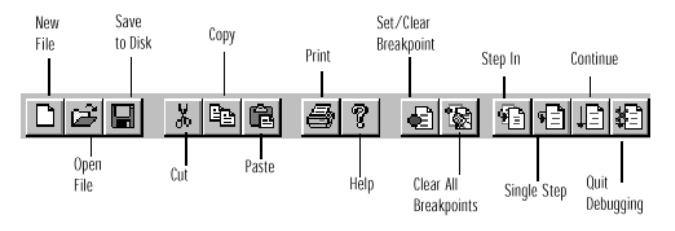
• использовать отладчик системы МАТLАВ.
Отладчик полезен для исправления ошибок во время выполнения пограммы именно потому, что он дает возможность отслеживать рабочие области функции и проверять или изменять значения соответствующих переменных. Отладчик позволяет устанавливать и удалять контрольные точки, то есть специальным образом помеченные строки m-файла, в которых выполнение останавливается. Это дает возможность изменять содержимое рабочей области, просматривать стек вызова m- функций и выполнять m-файл построчно. Отладчик может функционировать как в режиме командной строки, так и в режиме графического интерфейса пользователя. Далее мы рассмотрим отладку только в режиме графического интерфейса пользователя, поскольку он наиболее прост и нагляден.
Рассмотрим возможности отладки, котрые нам предоставляет Editor/Debuger. Для его запуска используется команда edit <имя_файла> или пункт меню File/Open. Можно открыть окно редактора/отладчика и с помощью пункта меню File/New/M-file. При таком варианте имя отлаживаемого файла открывается уже из меню самого редактора/отладчика. Общий вид окна редактора показан на рис. 2, а кнопки панели инструментов, которые удобнее всего использовать при отладке, показаны на рис. 3.
Панель инструментов редактора/отладчика выглядит следующим образом:
Рис. 3. Кнопки основной панели редактора/отладчика
Способ использования этих кнопок понятен из их названия. Часть кнопок представляют собой обычные редактирующие кнопки, используемые при сохранении, копировании, печати и поиске файлов. Другая часть связана непосредственно с отладкой. Это кнопки установки и очистки точек остановки, кнопки пошагового перемещения по программе с заходом в подпрограммы (Step in) и без захода в подпрограммы (Single Step), кнопка продолжения вычислений (Continue) и кнопка
133
